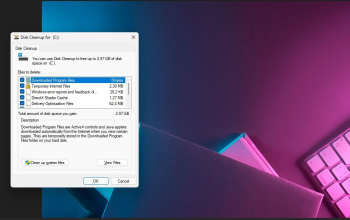Laptop dan PC adalah alat penting dalam kehidupan sehari-hari, dan salah satu fitur yang sering digunakan adalah mode sleep. Mode ini membantu menghemat daya dan menjaga komponen tetap awet, tetapi ada saat-saat ketika Anda mungkin ingin menghindari laptop atau PC Anda masuk ke mode sleep otomatis, seperti saat men-download file atau menonton video streaming.
Untungnya, ada beberapa cara untuk mengatasi ini. Mari kita lihat cara-cara untuk mencegah laptop dan PC Anda tidak masuk mode sleep secara otomatis.
Apa Itu Mode Sleep?
Sebelum kita masuk ke dalam cara-cara untuk mencegah mode sleep, mari kita pahami terlebih dahulu apa itu mode sleep. Mode sleep adalah mode di mana layar laptop tetap menyala tetapi tidak sedang digunakan, dengan tujuan menghemat energi. Saat dalam mode sleep, komponen laptop yang tidak digunakan dinonaktifkan, tetapi laptop tetap siap digunakan kembali dengan cepat ketika dibutuhkan.

Mengapa Anda Perlu Mencegah Mode Sleep?
Meskipun mode sleep bermanfaat untuk menghemat daya, ada saat-saat ketika Anda mungkin ingin mencegah laptop atau PC Anda masuk ke mode ini. Misalnya, ketika Anda sedang men-download file besar atau menonton video streaming, mode sleep bisa menjadi gangguan karena laptop atau PC bisa mati secara otomatis dan memotong proses tersebut.
Cara Mencegah Mode Sleep di Windows 11, 10, 8, dan 7
Untuk mengatur mode sleep di Windows, Anda dapat mengikuti langkah-langkah berikut:
1. Windows 11:
- Buka Control Panel dan pilih “Sistem dan Keamanan”.
- Pilih “Ubah Ketika Komputer Sleep” dan atur waktu atau pilih opsi “Never” untuk mematikan mode sleep.
2. Windows 10:
- Buka “Settings” dengan menekan tombol Windows, lalu masuk ke “Power & Sleep”.
- Atur semua pilihan ke “Never” untuk mematikan mode sleep.
3. Windows 8:
- Tekan tombol Windows + R, ketik “powercfg.cpl”, dan tekan Enter.
- Pilih “Change Plan Settings” dan atur opsi “Put the computer to sleep” ke “Never”.
4, Windows 7:
- Ketik “Power Options” di menu Start, buka pengaturan, dan atur “Put the computer to sleep” ke “Never”.
Cara Mencegah Mode Sleep di MacBook
Untuk MacBook, Anda dapat mengatur mode sleep dengan langkah-langkah berikut:
- Klik ikon Apple di pojok kiri atas layar dan pilih “System Preferences”.
- Buka “Energy Saver” dan atur waktu untuk “Display Sleep” ke “Never”.
Menggunakan Aplikasi Pihak Ketiga
Selain menggunakan pengaturan bawaan sistem operasi, Anda juga dapat menggunakan aplikasi pihak ketiga seperti Caffeine untuk mencegah laptop atau PC Anda tidak masuk mode sleep secara otomatis. Aplikasi ini menambahkan opsi untuk mematikan mode sleep dan dapat dengan mudah diaktifkan atau dinonaktifkan sesuai kebutuhan.
Dengan mengikuti langkah-langkah di atas, Anda dapat mencegah laptop atau PC Anda masuk ke mode sleep secara otomatis dan menjaga kenyamanan saat menggunakan perangkat Anda. Pastikan untuk memilih opsi yang sesuai dengan kebutuhan Anda dan ingatlah untuk mengembalikan pengaturan ke mode normal jika sudah selesai menggunakan aplikasi yang mempengaruhi mode sleep.
Semoga bermanfaat.